-
nvidia显卡设置,小编告诉你nvidia显卡怎么设置
- 2018-08-27 10:18:03 来源:windows10系统之家 作者:爱win10
电脑用户就知道nvidia这个绿色的图标,这是专门来设置显卡的,一般来说,比如高配置的电脑出现卡顿的这种完全不正常的情况时,就要想想是否是nvidia控制面板的设置没有设置合理。下面,小编跟大家介绍nvidia显卡设置的步骤。
什么是电脑显卡?显卡全称显示接口卡,又称显示适配器,是计算机最基本配置、最重要的配件之一。显卡作为电脑主机里的一个重要组成部分,设置是很重要的,那么nvidia显卡怎么设置?下面,小编给大家分享nvidia显卡设置的经验。
nvidia显卡怎么设置
首先,我们在桌面上点击鼠标右键,然后选择NVIDIA控制面板。
对喜欢玩游戏的来说,显卡的设置性能肯定是要高好了,所以在性能设置方面,一般选择最高,如果不是玩游戏的朋友,自己根据情况决定即可。
接着在管理3D设置里面,我们根据自己电脑性能进行设置,特别是最大预渲染帧数是由CPU来绝对的,如果你的电脑的CPU绝对的强大,那么你就可以将帧数调节到5以上。一般这里设置为3即可。
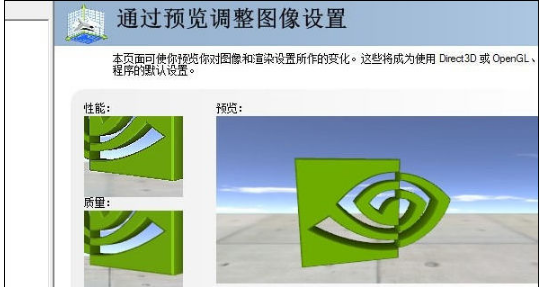
控制面板系统软件图解1
还有其他一些设置,大家可以尝试 开关 一下,试试效果。
PHYSX设置,这里没有什么好设置的,选择默认即可。
调整桌面颜色设置,这里根据大家的喜好进行调节,看自己的视觉效果怎么样。
调节桌面尺寸和位置,如果你的 显示器 带自动缩放的功能,那么就可以选择“使用显示器内置缩放功能”,但是如果你的显示器不带有这样的功能,那么建议大家还是选择“使用NVIDIA缩放功能”。
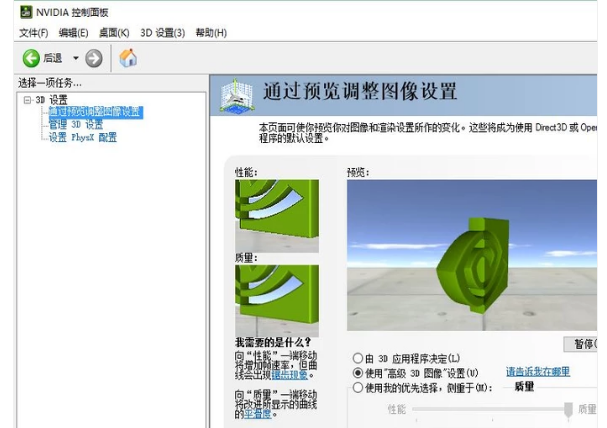
显卡系统软件图解2
调节视频颜色设置,选择通过NVIDIA设置即可,然后在颜色里面我们就设置为默认。
点击灰度按钮,我们也是默认,不用更改。
然后点击高级按钮,在该界面中,动态范围设置:如果你的是显示器,那么就选择0-255,但是如果你接的是电视,那么建议选择16-255。接着我们将动态对比度增强和颜色增强勾选上,这样显示的效果不至于失真和不清楚。
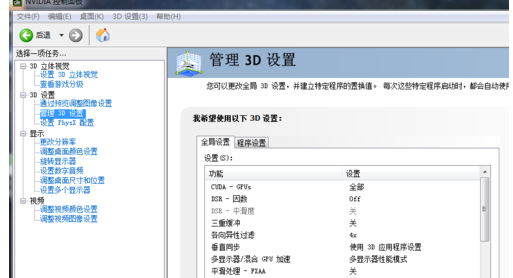
英伟达系统软件图解3
调整视觉图像设置,这个也是根据自己显示器的参数来进行设置即可。
以上就是nvidia显卡设置的技巧。
猜您喜欢
- 系统win8桌面自定义在哪里2016-08-23
- 电脑公司win xp装机版系统安装方法..2016-08-26
- Win7帮你监控记录电脑“被使用”..2015-01-10
- 电脑自动关机原因及解决方法..2020-07-13
- 小马激活工具Windows7怎样激活..2022-09-08
- windows7系统安装方法2017-05-05
相关推荐
- cad2011序列号和密钥,小编告诉你cad20.. 2018-07-12
- 主编教您电脑出现0x0000008e蓝屏代码.. 2018-11-15
- 萝卜家园win10硬盘安装教程 2017-01-29
- win10 ghost雨林木风系统重装教程.. 2016-11-10
- 兼容模式,小编告诉你如何将IE浏览器设.. 2018-05-21
- win8开机蓝屏怎么办|win8系统开机蓝屏.. 2013-04-15





 系统之家一键重装
系统之家一键重装
 小白重装win10
小白重装win10
 电脑公司Ghost win7旗舰版64位2014特别版
电脑公司Ghost win7旗舰版64位2014特别版 web browse optimizer(浏览器内存优化) v2.0.0.2官方版
web browse optimizer(浏览器内存优化) v2.0.0.2官方版 Inpaint v5.3 简体中文注册版 (专业图片去水印软件)
Inpaint v5.3 简体中文注册版 (专业图片去水印软件) 萝卜家园 Win8 x64位专业版系统下载(64位) v1904
萝卜家园 Win8 x64位专业版系统下载(64位) v1904 GHOST WIN7 sp1 联想笔记本专用版(2013.03)
GHOST WIN7 sp1 联想笔记本专用版(2013.03) Petal(豆瓣FM客户端) v2.17.0官方版
Petal(豆瓣FM客户端) v2.17.0官方版 WindowManage
WindowManage 雨林木风win1
雨林木风win1 Ghost安装器v
Ghost安装器v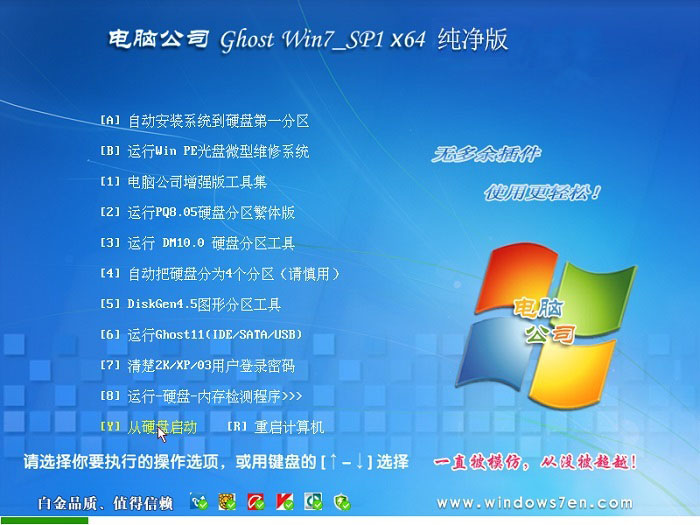 电脑公司Ghos
电脑公司Ghos 系统之家Ghos
系统之家Ghos 深度技术win1
深度技术win1 Youtube Down
Youtube Down 红芯企业浏览
红芯企业浏览 最新360安全
最新360安全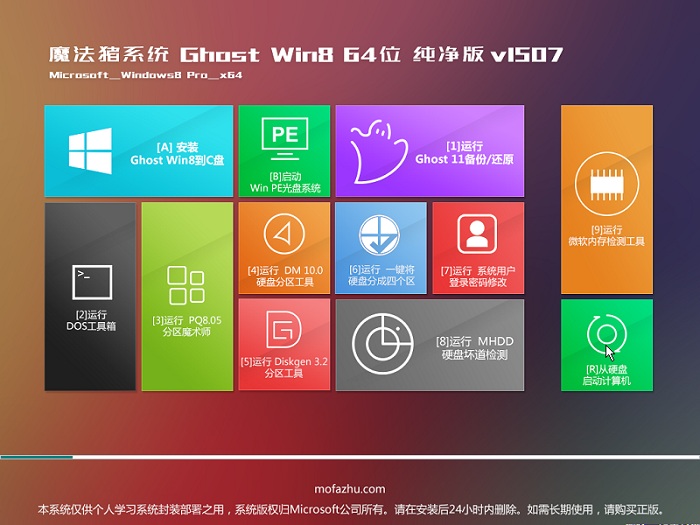 魔法猪 ghost
魔法猪 ghost 雨林木风ghos
雨林木风ghos 小白系统Ghos
小白系统Ghos 粤公网安备 44130202001061号
粤公网安备 44130202001061号